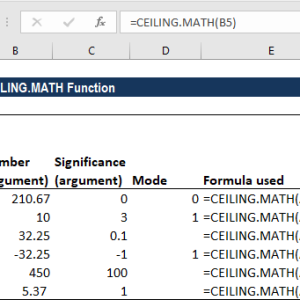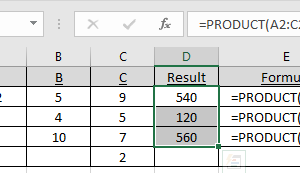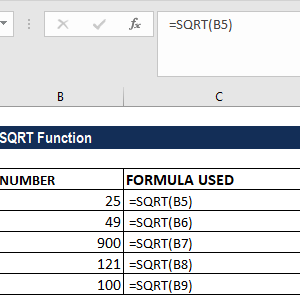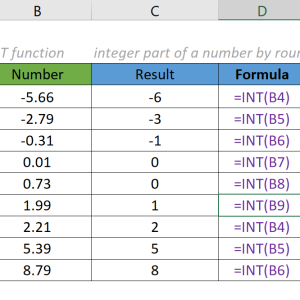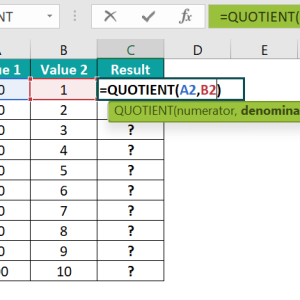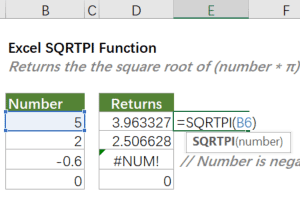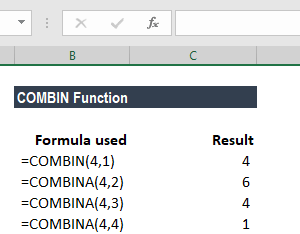Nhiều người vẫn tưởng Excel không có hàm tính cosec hyperbol. Họ viết công thức dài dòng với EXP và SINH, trong khi Excel 2013 đã tích hợp sẵn hàm CSCH từ năm 2013. Chỉ cần gõ =CSCH(số), bạn có kết quả ngay lập tức.
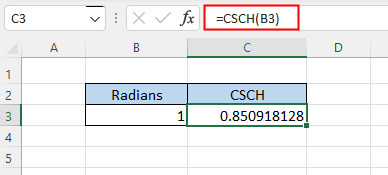
Hàm CSCH là gì và tại sao cần biết
CSCH là viết tắt của Hyperbolic Cosecant, một hàm lượng giác hyperbol thường xuất hiện trong toán cao cấp, vật lý và kỹ thuật. Trong Excel 2013 trở lên, Microsoft đã thêm hàm này vào thư viện để đơn giản hóa các phép tính phức tạp.
Định nghĩa toán học: Hàm CSCH tính giá trị cosec hyperbol của một góc, được định nghĩa là nghịch đảo của hàm sinh hyperbol. Công thức cơ bản: CSCH(x) = 1/SINH(x), hoặc viết đầy đủ theo hàm mũ: CSCH(x) = 2/(e^x – e^(-x)).
Trước Excel 2013, để tính giá trị này, bạn phải viết công thức =1/SINH(A1) hoặc =(EXP(A1)-EXP(-A1))/(EXP(A1)+EXP(-A1)). Giờ đây chỉ cần =CSCH(A1), đơn giản và rõ ràng hơn nhiều.
Cú pháp và cách sử dụng cơ bản
Cú pháp của hàm CSCH cực kỳ đơn giản, chỉ có một tham số duy nhất:
=CSCH(số)
Trong đó:
- số: Góc tính bằng radian mà bạn muốn tính cosec hyperbol. Đây là tham số bắt buộc.
Giới hạn quan trọng: Giá trị tuyệt đối của số phải nhỏ hơn 2^27 (khoảng 134 triệu). Nếu vượt quá giới hạn này, Excel sẽ trả về lỗi #NUM!. Nếu bạn nhập vào ô chứa văn bản thay vì số, hàm trả về lỗi #VALUE!.
Lưu ý về đơn vị: Hàm CSCH yêu cầu góc tính bằng radian, không phải độ. Nếu bạn có góc tính bằng độ, cần chuyển đổi trước:
- Nhân với PI()/180
- Hoặc dùng hàm RADIANS(góc_độ)
Ví dụ nhanh: Tính cosec hyperbol của 1 radian: =CSCH(1) → Kết quả: 0.8509181282
Tính cosec hyperbol của 45 độ: =CSCH(RADIANS(45)) → Kết quả: 1.0196387747
Ví dụ thực tế trong công việc
Hàm CSCH không chỉ dùng trong toán học lý thuyết. Dưới đây là các ứng dụng cụ thể giúp bạn hiểu rõ hơn.
Ví dụ 1: Tính toán trong vật lý sóng
Trong nghiên cứu về sóng và dao động, công thức sóng thường chứa hàm hyperbol. Giả sử bạn cần tính biên độ sóng với công thức A = 5 × CSCH(0.5t), với t là thời gian.
Tại ô A2, nhập thời gian t = 2. Tại ô B2, nhập công thức: =5CSCH(0.5A2)
Kết quả: 2.7253 – đây là biên độ sóng tại thời điểm 2 giây.
Ví dụ 2: Phân tích dữ liệu kỹ thuật
Kỹ sư điện thường sử dụng hàm hyperbol khi tính toán trở kháng đường dây truyền tải. Với công thức Z = Z0 × CSCH(γl), trong đó Z0 là trở kháng đặc tính, γ là hằng số truyền sóng, và l là chiều dài.
Giả sử Z0 = 50 ohm (ô A5), γ = 0.1 (ô B5), l = 10 mét (ô C5): =A5CSCH(B5C5)
Kết quả: 43.035 ohm – giá trị trở kháng thực tế.
Ví dụ 3: Bảng tra cứu giá trị CSCH
Tạo bảng tra cứu nhanh cho các giá trị từ 0.5 đến 5 với bước nhảy 0.5:
| Góc (radian) | CSCH |
|---|---|
| 0.5 | =CSCH(A2) → 1.9191 |
| 1.0 | =CSCH(A3) → 0.8509 |
| 1.5 | =CSCH(A4) → 0.4696 |
Kéo công thức xuống để điền đầy đủ bảng. Bảng này hữu ích khi cần tra cứu nhanh mà không phải tính lại nhiều lần.
Các lỗi thường gặp và cách khắc phục
Khi làm việc với hàm CSCH, bạn có thể gặp ba loại lỗi chính. Hiểu rõ nguyên nhân giúp khắc phục nhanh chóng.
Lỗi #DIV/0! – Chia cho không
Lỗi này xảy ra khi bạn nhập =CSCH(0). Về mặt toán học, CSCH(0) = 1/SINH(0) = 1/0, không xác định được.
Cách khắc phục: Kiểm tra giá trị đầu vào. Nếu có khả năng nhận giá trị 0, thêm điều kiện IF: =IF(A1=0,”Không xác định”,CSCH(A1))
Hoặc dùng IFERROR cho gọn hơn: =IFERROR(CSCH(A1),”Lỗi: Không thể tính CSCH(0)”)
Lỗi #NUM! – Ngoài giới hạn
Lỗi này xuất hiện khi giá trị tuyệt đối của số lớn hơn hoặc bằng 2^27 (khoảng 134,217,728).
Kiểm tra: =CSCH(150000000) → Lỗi #NUM! =CSCH(100000000) → Giá trị hợp lệ
Giải pháp: Thêm điều kiện kiểm tra trước khi tính: =IF(ABS(A1)>=134217728,”Giá trị quá lớn”,CSCH(A1))
Lỗi #VALUE! – Dữ liệu không hợp lệ
Xảy ra khi ô chứa văn bản thay vì số, hoặc tham chiếu đến ô trống.
Ví dụ lỗi: =CSCH(“Văn bản”) → #VALUE! =CSCH(A1) với A1 chứa “abc” → #VALUE!
Phòng tránh: Đảm bảo ô đầu vào luôn chứa số. Dùng ISNUMBER để kiểm tra: =IF(ISNUMBER(A1),CSCH(A1),”Vui lòng nhập số”)
So sánh với cách tính cũ
Trước Excel 2013, người dùng phải tự viết công thức dài để tính cosec hyperbol. Hãy xem sự khác biệt:
Cách cũ – Dùng SINH: =1/SINH(A1)
Nhược điểm: Cần hiểu mối quan hệ giữa CSCH và SINH. Công thức dài hơn, dễ nhầm lẫn khi có nhiều phép tính lồng nhau.
Cách cũ – Dùng EXP: =2/(EXP(A1)-EXP(-A1))
Nhược điểm: Công thức rất dài, khó đọc và bảo trì. Dễ gõ sai dấu ngoặc hoặc phép tính.
Cách mới – Dùng CSCH: =CSCH(A1)
Ưu điểm: Ngắn gọn, dễ hiểu, ít lỗi. Tốc độ tính toán nhanh hơn vì được tối ưu sẵn.
Bảng so sánh hiệu năng:
| Phương pháp | Độ dài công thức | Dễ đọc | Tốc độ |
|---|---|---|---|
| =1/SINH(A1) | Trung bình | Khá | Nhanh |
| =2/(EXP(A1)-EXP(-A1)) | Dài | Khó | Trung bình |
| =CSCH(A1) | Ngắn | Dễ | Rất nhanh |
Với bảng tính lớn chứa hàng nghìn công thức, việc chuyển sang CSCH giúp tiết kiệm thời gian tính toán đáng kể.
Mẹo sử dụng hiệu quả
Kết hợp với các hàm khác: CSCH hoạt động tốt khi kết hợp với hàm toán học khác. Ví dụ tính tổng các giá trị CSCH: =SUMPRODUCT(CSCH(A1:A10))
Sử dụng trong biểu đồ: Bạn có thể tạo đồ thị hàm CSCH bằng cách thiết lập dãy giá trị x và tính CSCH cho mỗi điểm. Chọn dữ liệu và chèn biểu đồ đường để trực quan hóa hàm số.
Lưu ý về phiên bản: Hàm CSCH chỉ có từ Excel 2013 trở đi. Nếu file của bạn cần mở trên Excel 2010 hoặc cũ hơn, hãy dùng công thức thay thế =1/SINH() để tương thích.
Bắt đầu sử dụng ngay
Hàm CSCH có sẵn trong Excel 2013, 2016, 2019, 2021 và Microsoft 365. Mở Excel, chọn một ô trống, gõ =CSCH(1) và nhấn Enter để thấy kết quả đầu tiên. Từ đó, bạn có thể thử nghiệm với các giá trị khác nhau và áp dụng vào bài toán thực tế của mình. Đối với người mới bắt đầu, hãy tạo một bảng tính nhỏ để thực hành với nhiều giá trị đầu vào khác nhau và quan sát kết quả.